Порядок работы с тахеометром
advertisement
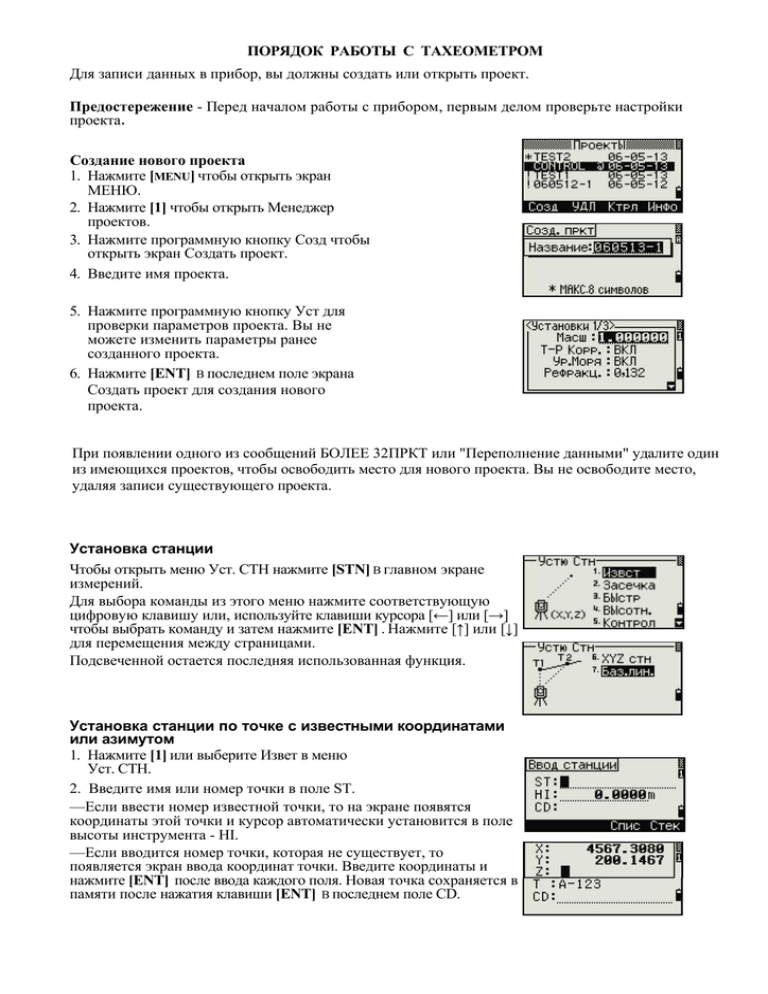
ПОРЯДОК РАБОТЫ С ТАХЕОМЕТРОМ Для записи данных в прибор, вы должны создать или открыть проект. Предостережение - Перед началом работы с прибором, первым делом проверьте настройки проекта. Создание нового проекта 1. Нажмите [MENU] чтобы открыть экран МЕНЮ. 2. Нажмите [1] чтобы открыть Менеджер проектов. 3. Нажмите программную кнопку Созд чтобы открыть экран Создать проект. 4. Введите имя проекта. 5. Нажмите программную кнопку Уст для проверки параметров проекта. Вы не можете изменить параметры ранее созданного проекта. 6. Нажмите [ENT] В последнем поле экрана Создать проект для создания нового проекта. При появлении одного из сообщений БОЛЕЕ 32ПРКТ или "Переполнение данными" удалите один из имеющихся проектов, чтобы освободить место для нового проекта. Вы не освободите место, удаляя записи существующего проекта. Установка станции Чтобы открыть меню Уст. СТН нажмите [STN] В главном экране измерений. Для выбора команды из этого меню нажмите соответствующую цифровую клавишу или, используйте клавиши курсора [←] или [→] чтобы выбрать команду и затем нажмите [ENT] . Нажмите [↑] или [↓] для перемещения между страницами. Подсвеченной остается последняя использованная функция. Установка станции по точке с известными координатами или азимутом 1. Нажмите [1] или выберите Извет в меню Уст. СТН. 2. Введите имя или номер точки в поле ST. —Если ввести номер известной точки, то на экране появятся координаты этой точки и курсор автоматически установится в поле высоты инструмента - HI. —Если вводится номер точки, которая не существует, то появляется экран ввода координат точки. Введите координаты и нажмите [ENT] после ввода каждого поля. Новая точка сохраняется в памяти после нажатия клавиши [ENT] В последнем поле CD. —Если точка имеет код, он появится в поле CD. 3. Введите высоту инструмента и затем нажмите [ENT] . Появится экран Задняя точка. 4. Выберите способ, который Вы будете использовать для ориентировки на заднюю точку. — Путем ориентации на заднюю точку по введенным координатам. — Путем ориентации на заднюю точку по введенным азимуту и углу Ориентация на заднюю точку с известными координатами 1. Нажмите клавишу [1] или выберите Корд, в меню ввода задней точки для появления экрана ввода координат задней точки. 2. Введите имя задней точки. Если точка существует в текущем проекте, то на экране появятся ее координаты. 3. Если Вы будете проводить измерение расстояния на ЗТ, то введите высоту отражателя в поле НТ. 4. Навидитесь на ЗТ при КП и нажмите клавишу [ENT] для завершения установки станции. — Если вам необходимо записать полноценное наблюдение, т.е. (HA/VA/SD) нажмите [MSR1] или [MSR2]. AZ Азимут вычисленный по координатам — Если измерено расстояние на ЗТ с известными координатами нажмите на клавишу [DSP] для отображения экрана QA. На экране QA можно просмотреть величины dHD/dVD которые показывают разницу между измеренным расстоянием и расстоянием, вычисленным по известным координатам. 5. Для записи станции нажмите [ENT] . 6. После измерения расстояния нажмите [ENT] для завершения установки станции. Записи ST и F1 сохраняются в текущем проекте. Дополнительные возможности: Измерения при КЛ/КП Программная клавиша КП используется для углового измерения при Круге вправо. После того как вы произвели измерение расстояния на ЗТ при КЛ, Вы можете просто перевести зрительную трубу на КП для измерения при Круге вправо. Инструмент автоматически определяет положение КЛ/КП. После нажатия [ENT] при КП, появляется экран ошибок наведения. Нажав на программную клавишу СР вы произведете СР запись, которая содержит средние значения HA,VA и SD из измерений при КЛ/КП. Если нажать программную клавишу Да, то будет записаны только ST и КЛ/КП записи без записи СР (Control Point - Контрольная точка). Наведение на заднюю точку посредством ввода азимута 1. Нажмите [2] ИЛИ выберите Угол в экране выбора типа задней точки для ввода азимута. 2. Если вы не желаете вводить какое либо имя задней точки (только ввести азимут), нажмите клавишу [ENT] В поле ЗТ. 3. Введите азимут на заднюю точку в поле AZ.При нажатии на клавишу [ENT] без ввода азимута в поле AZ будет автоматически установлено значение 0°00'00". 4. Наведите на ЗТ и нажмите [ENT] . Записи ST и F1 будут сохранены в проекте. Вы также можете использовать измерения при КЛ/КП, если нажмете на программную клавишу КП. См. Дополнительные возможности: Измерения при КЛ/КП Установка станции с использованием обратной засечки на известные точки Для установки станции при помощи обратной засечки используются измерения углов/расстояний на известные точки. Вы можете использовать максимум 10 точек для засечки. Можно производить измерения как углов и расстояний, так и только углов. Вычисление производиться автоматически, как только будет сделано необходимое количество измерений. Можно удалить неправильно сделанные измерений и произвести перерасчет при необходимости. Также вы можете выбрать заднюю точку. 1. Нажмите клавишу [2] ИЛИ выберите Засечка в меню Установка Станции для входа в меню обратной засечки. 2. Введите имя первой наблюдаемой точки (ТЧ1). 3. Введите высоту цели и нажмите [ENT] . 4. Наведитесь на РТ1 и нажмите [MSR1] или [MSR2]. Об использовании программной кнопки КП для измерений при КЛ/КП, см. Дополнительные возможности: Измерения при КЛ/КП 5. Для измерения следующей точки нажмите [ENT] 6. Введите вторую точку (ТЧ2) и высоту отражателя. 7. Измерьте вторую точку и нажмите [ENT] . Когда инструмент получит достаточное количество данных, он вычислит координаты станции. — Если доступно больше минимального количества данных, появится экран стандартных отклонений. — Чтобы увеличить точность засечки можно выполнить дополнительные измерения. Для этого нажмите на программную кнопку Доб. Информация о том, как использовать программную кнопку См приведена в разделе Дополнительные возможности: просмотр и удаление измерений засечки, 8. Если результат вас устраивает, нажмите программную кнопку Зап или [ENT] ДЛЯ записи станции. 9. Введите высоту инструмента, если это требуется и нажмите [ENT] . В поле ST по умолчанию устанавливается значение "последняя запись РТ+1". 10. Имя точки можно изменить, если установить курсор в поле ST и редактировать или поменять текст. В качестве задней точки по умолчанию будет первая измеренная точка. 11. Чтобы изменить ЗТ, нажмите программную кнопку Замен. 12. Выберите заднюю точку ЗТ и нажмите 13. Для завершения засечки нажмите [ENT] когда курсор находится в поле ЗТ. Дополнительные возможности: просмотр и удаление измерений засечки Нажмите программную клавишу См в экране вычисления станции (сигма или координаты) для контроля измерений на каждой точке. dHA Распределенная ошибка ГК по каждому направлению dVD Вертикальная ошибка между измеренным и вычисленным расстоянием dHD Ошибка по горизонтальному положению между измеренным и вычисленным расстоянием Если требуется удалить измерение (возможно из-за больших ошибок), установите курсор на ту точку, которую надо удалить, и затем нажмите программную клавишу Удал. После удаления, координаты станции будут автоматически перевычислены. Чтобы продолжить наблюдения, нажмите программную клавишу Доб. Появится экран для ввода следующей точки. Быстрая установка станции без ввода координат Точка станции (ST) в этой функции определяется как точка с новым номером. Для новой точки координаты сохраняются как MP (0, 0,0). Если станция ST была вручную изменена на известную точку, то установка станции производится с координатами этой точки. 1. Для быстрой установки станции нажмите клавишу [3] или выберите Быстр в меню установки станции. ST Точка станции (по умолчанию последняя записанная точка ТЧ+1 или ST+1 (в зависимости от установки в поле Разм.СТ) HI Высота инструмента BS Задняя точка (пусто) AZ Азимут на заднюю точку (по умолчанию - ноль) 2. По умолчанию задней точке номер не присваивается. Оставьте это поле пустым или введите имя задней точки. 3. Азимут на заднюю точку (AZ) по умолчанию равен нулю, новы можете изменить это значение. 2. Чтобы завершить установку станции, наведитесь на заднюю точку и нажмите [ENT]. Когда вы нажимаете [ENT] В поле AZ, в полях НА и AZ устанавливаются введенные вами значения. Определение высоты станции 1. Нажмите [4] или выберите Высотн в меню установки станции. 2. Введите имя точки с известной высотой ВР (высотный репер) и нажмите [ENT] . ЕСЛИ точка найдена в проекте, то курсор переместится в поле НТ (высота отражателя). 3. Введите высоту отражателя - НТ и нажмите [ENT]. 4. Наведитесь на отражатель, установленный на точке ВР и нажмите [MSR1] или [MSR2]. 5. Измерения при КЛ/КП также возможны, если вы нажмете программную клавишу КП или просто переведете зрительную трубу в положение Круг вправо после измерения расстояния.Будут отображены обновленные координаты станции. Высота инструмента HI может быть изменена в этом экране. 6. Для записи обновленных координат станции нажмите [ENT]. Когда высота инструмента HI изменяется, координата Z обновляется до записи станции. Установка станции должна быть завершена перед использованием функции Высотной привязки. Контроль и восстановление направления на заднюю точку Установка станции должна быть сделана до выполнения функции контроля задней точки. Эта функция всегда ссылается на заднюю точку из последней записи станции, сохраненной в текущем открытом проекте. 1. Для выбора функции контроля задней точки нажмите [5] или выберите Контро в меню установки станции. НА Текущий отсчет ГК BS Горизонтальный угол НА на заднюю точку ЗТ в последней установке станции. Введите координаты станции для наблюдения без записи данных 2. Сделайте одно из следующего: — Для восстановления горизонтального угла, такого, каким он был при установке последней станции, наведите трубу на заднюю точку и нажмите программную клавишу Сброс или [ENT]. — Для отмены действия и возврата к главному экрану измерений нажмите программную кнопку Прерв или [ESC]. Функция Базовые координаты XYZ Функция Базовые координаты XYZ не сохраняет запись станции, поэтому функция Контроль ЗТ не может проверить заднюю точку, если вы устанавливаете станцию при помощи функции Базовые координаты XYZ. Чтобы сохранить сырые данные, используйте любую другую функцию из меню Установка станции. Эта функция не сохраняет запись станции в проекте. Вы можете использовать эту функцию без открытия проекта. Если при использовании этой функции открыт какой-то проект, СО записи сохраняются чтобы показать, что базовые координаты инструмента были изменены.1. Чтобы вызвать функцию Базовые координаты XYZ, нажмите [6]. или выберите XYZ стн в меню установки станции. По умолчанию отображаются текущие значения XYZ для инструмента. 2. Введите новые значения XYZ для инструмента и нажмите [ENT]. 3. Сделайте одно из следующего: —Для восстановления горизонтального угла, введите значение в поле НА и нажмите [ENT]. —Если необходимости в восстановлении значения горизонтального угла нет, оставьте поле НА пустым и нажмите [ENT]. Вы вернетесь к главному экрану измерений. Засечка по двум точкам вдоль известной линии 1. Для вызова функции Известная линия нажмите [7] или выберите Баз.лин. в меню установки станции. 2. Введите известную точку как Т1. Если вы вводите имя новой точки, появляется экран ввода координат. Наведитесь на Т1 и нажмите [MSR1] или [MSR2] чтобы выполнить измерение. 3. Выберите способ определения известной линии: —Для описания линии с помощью ввода координат точки Т2 нажмите [1] или выберите По кд. —Для описания линии с помощью ввода азимута, нажмите [2] ИЛИ выберите По уг. 4. Если вы выбрали По уг, появится экран ввода азимута. Введите значение угла и нажмите [Е NT]. Появится экран измерений. 5. Наведитесь на Т2 и нажмите [MSR1] или [MSR2] чтобы выполнить измерение. Когда точка Т2 будет измерена, прибор вычислит координаты станции. 6.Чтобы записать координаты станции нажмите [ENT] или программную кнопку Зап. 7. Для контроля измерения нажмите программную кнопку Экр. Если вы определяете линию путем ввода азимута, будут показаны величины HD и VD между Т1 и Т2. Если вы определяете линию путем ввода координат Т2, будут показаны разности горизонтального проложения (dHD) и вертикального расстояния (dZ) между измеренными и введенными вами данными. 8. Введите имя станции, высоту инструмента (HI) и код объекта (CD) при необходимости. По умолчанию имя станции будет соответствовать последней записанной ТЧ+1 или последней записанной ST+1 в зависимости от установки параметра Разм.СТ. 9. По умолчанию задняя точка становится первой точкой (ТЧ1). Чтобы изменить это, выберите поле ЗТ и затем нажмите программную кнопку Замен. 10. Чтобы закончить запись координат станции, нажмите [ENT] В поле BS. Разбивка Для входа в меню Разбивка нажмите [S-0]. Вынос в натуру точки по углу и расстоянию 1. Для отображения экрана ввода горизонтального проложения и угла нажмите [1] или выберите HA-HD в меню Разбивка. 2. Введите значения и нажмите [ENT]. HD Горизонтальное проложение от точки стояния до точки разбивки dVD Превышение от точки стояния до точки разбивки НА Горизонтальный угол Если вы нажимаете [ENT] без ввода горизонтального угла, используется текущее значение НА. 3. Поверните инструмент до тех пор, пока dHA не будет равен числу, близкому к 0°00'00". 4. Наведитесь на цель и нажмите [MSR1] или [MSR2]. Когда измерение будет завершено, то на экране будет показана разница между текущим положением отражателя и требуемой точкой разбивки. —dHA Разница в горизонтальном угле —П/Л Вправо/Влево (Поперечная ошибка) —ВП/НАЗ Вперед/Назад (Продольная ошибка) —НИЖ/ВЫШ Ниже/Выше Если измерения выполнено, величина НИЖ/ВЫШ и Z координата обновляются при изменении вертикального угла VA. Если вы нажмете клавишу [нот] в любом экране наблюдений, появится меню горячих клавиш. Вы можете использовать это меню в любое время чтобы изменить высоту отражателя НТ, температуру и давление Т - Р. Использование клавиши [DSP] для переключения между экранами Нажмите [DSP] ДЛЯ переключения между экранами выноса в натуру. Доступны следующие экраны: S-O1 S-O2 S-O3 S-O4 Экран S-08 доступен только в том случае, если установлены вторые единицы измерения расстояния. Дополнительная информация приведена в разделе При каждом нажатии на [DSP], появляется следующий экран. Если вы нажали [DSP] в последнем экране (S-O7 или S-O8 если установлены вторые единицы измерения расстояния), появится экран S-01. Чтобы изменить экраны S-02, S-03 и S-04, удержите клавишу [DSP] одну секунду. Дополнительная информация приведена в разделе Настройка значений, отображаемых в главном экране измерений Для записи точки разбивки [ENT]. Номер точки по умолчанию принимается равным номеру последней записанной точки +1. После записи точки прибор вернется в экран измерений. Вы можете продолжить наблюдения или нажать клавишу Вынос в натуру точки по координатам 1. Для выноса в натуру точки по координатам нажмите [2] или выберите XYZ в меню Разбивка. 2. Введите имя точки, которую вы хотите вынести в натуру и нажмите [ENT]. Вы можете также задать точку, введя код точки или радиус от инструмента. Если будет найдено несколько точек, они отображаются в списке. Используйте [↑] или [↓] для перемещения по элементам списка. Используйте [←] или [→] для перемещения между страницами списка. 3. Выберите точку в списке и нажмите [ENT]. После выбора точки появится угол доворота и расстояние до точки. 4. Поверните инструмент до тех пор, пока dHA не будет равен числу, близкому к 0°00'00". Нажмите [MSR1] ИЛИ [MSR2]. dHA Разница в горизонтальном угле HD Расстояние до точки разбивки 5. Попросите реечника как можно более точно выйти на нужную точку. Когда отражатель будет в требуемом месте, ошибка, отображаемая на экране станет 0.0000 м (или 0.0000 фт). dHA Разница в горизонтальном угле П/Л Вправо/Влево (Поперечная ошибка) ВП/НАЗ Вперед/Назад (Продольная ошибка) НИЖ/ВЫШ Ниже/Выше Для переключения между экранами [DSP]. Эта функция работает так же, как для разбивки по углу и расстоянию, за исключением того, что счетчик экранов (например, S-01/8) не отображается. Дополнительная информация приведена в разделе Использование клавиши [DSP] ДЛЯ переключения между экранами. Во время измерений вы можете использовать моргающий свет створоуказателя для указания расстояния. Для установки скорости вспышек створоуказателя, нажмите [S-0] в любом экране наблюдений. Подробнее об этом см. Разбивка, страница 146. Если выполнено измерение, величина НИЖ/ВЫШ и Z координата обновляются при изменении вертикального угла VA. 6. Для записи точки нажмите [ENT]. ПО умолчанию будет установлено имя точки Т + 1000. Используйте поле Доб.ТЧ в МЕНЮ > Установки > Разбивка для определения целого числа, которое будет добавляться к номеру выносимой точки чтобы создать новый номер для записи выносимой точки. Значение по умолчанию равно 1000. Например, при разбивке точки ТЧЗ с таким значением, запись точки разбивки будет с номером 1003. Дополнительная информация приведена в разделе Разбивка. После записи точки вы вернетесь в экран измерений. При нажатии клавиши [ESC] ВЫ сможете выбрать новую точку в экране ввода T47CD/R. Если для введенной точки выноса использовалось одно имя точки, ТЧ по умолчанию будет следующая ТЧ+1. Если вы выбирали точку из списка, то вы вернетесь обратно в список выбора точек, в котором не будет уже выбранных точек. Нажмите клавишу для возврата в экран ввода точки Если вы выбирали точку из списка, то вы вернетесь обратно в список выбора точек, в котором не будет уже выбранных точек. Нажмите клавишу [ESC] ДЛЯ возврата экран ввода точки. Дополнительные возможности: задание списка точек по диапазону их имен 1. Нажмите программную клавишу От/До когда курсор находится в поле ТЧ для ввода точек по диапазону. 2. Введите первую точку (в поле От) и последнюю точку(в поле До). Диапазон может быть меньше чем 1001 точка. Если точки были найдены, то появляется список точек От' и 'До'. Выберите точку, используя клавиши курсора [↑] или [↓] и нажмите [ENT] ДЛЯ перехода в экран разбивки. Если у Вас имеется контрольный проект и дополнительные точки найдены в нем, то в конце списка появляется программная клавиша Конт. Вынос в натуру створа Эта функция делит линию между инструментом и первой измеренной точкой на введенное число, что позволяет вам сделать вынос в натуру точек по створу через заданный интервал. 1. Нажмите [3] или выберите Створ в меню разбивки. 2. Установите базовую линию. Для этого установите отражатель на линию (конечная точка) и нажмите [MSR1] или [MSR2]. 3. Введите количество точек разбивки в поле Итого. Появляется экран для выноса первой точки (от инструмента). 4. Наведитесь на призму и нажмите клавишу [MSR1] или [MSR2]. 5. Для перехода к следующей точке воспользуйтесь клавишами курсора [↑] или [↓]. 6. Для записи точки в качестве точки разбивки (SO) нажмите [ENT]. Вынос в натуру линии Эта функция позволяет сделать вынос в натуру линии по расстоянию от первой точки Sta, смещению O/S и превышению dZ от заданной линии. 1. Нажмите [4] или выберите Линия в меню разбивки. 2. Введите первую точку линии (Т1). Если вы нажмете [ENT] без ввода имени точки, вы сможете ввести временные координаты, которые не сохраняются в проекте. Иначе можно нажать программную клавишу MsrPT 3. Введите вторую точку (Т2) линии. 4. Введите смещение от линии. Нажмите [ENT] В пустом поле для ввода значения 0.0000. Sta Расстояние от Р1 вдоль линии Сдв Расстояние перпендикулярно линии (+) Правая сторона линии Т1— Т2 line (-) Левая сторона линии Т1 —Т2 dZ Разность высот от линии 5. Поворачивайте инструмент до тех пор пока dHA не станет близким к 0°00'00". 6. Наведитесь на цель и нажмите [MSR1] или [MSR2]. Когда будет произведено измерение расстояния, на экране будет отображена разница между проектной точкой и текущим положением отражателя. 7. Для записи точки в качестве точки разбивки (SO) нажмите [ENT]. Использование клавиши [DSP] ДЛЯ переключения между экранами Нажмите клавишу [DSP] ДЛЯ переключения между экранами. Эта функция работает так же, как для выноса в натуру по углу-расстоянию. Дополнительная информация приведена в разделе Использование клавиши [DSP] для переключения между экранами. Связь Используйте меню Связь для загрузки и выгрузки данных. Чтобы войти в меню Связь нажмите клавишу [5] или выберите Связь в экране МЕНЮ. Разгрузка данных Для перехода в экран настройки параметров разгрузки данных нажмите [1] или выберите Разгрузка в меню связь. Для отображения общего количества записей для разгрузки нажмите [ENT] В поле Данн. В процессе вывода каждой записи из текущего проекта, обновляется номер текущей строки. После разгрузки появится запрос на удаление проекта. Для удаления текущего проекта нажмите [4]. Для возврата к главному экрану измерений без удаления текущего проекта нажмите [ESC] или выберите программную клавишу Прерв. Загрузка координат Для загрузки данных из компьютера нажмите [2] или выберите Загрузка в меню Связь. Появится описание формата данных по умолчанию. Если вы желаете изменить поля данных, нажмите программную клавишу Ред. Дополнительная информация приведена в разделе Дополнительные возможности: Редактирование формата данных для загрузки. Иначе, просто нажмите [ENT]. Установки параметров связи могут быть изменены, если нажать программную кнопку Ком. Параметры настройки последовательного порта должны совпадать с параметрами, используемыми в терминальной программе вашего ПК. Соедините инструмент с компьютером при помощи кабеля RS-232C. Поле Свободно показывает количество точек, которые могут быть сохранены. Нажмите [ENT] ДЛЯ перевода инструмента в режим приема. На компьютере выберите команду Послать текстовый файл в программе выгрузки для запуска отправки данных. В терминальной программе в поле Контроль передачи должно быть установлено значение Xon/Xoff. При приеме инструментом каждой точки, значение в поле Записи увеличивается.




